- Автор Jason Gerald [email protected].
- Public 2024-01-15 08:22.
- Последнее изменение 2025-01-23 12:43.
Чтобы увидеть все комментарии и количество лайков к твиту в Twitter, щелкните или коснитесь текста твита. У некоторых комментариев может быть собственная ветка, которую вы также можете прочитать, щелкнув или нажав на них. Из этой статьи вы узнаете, как просматривать все комментарии к твитам на Twitter.com или в приложении Twitter.
Шаг
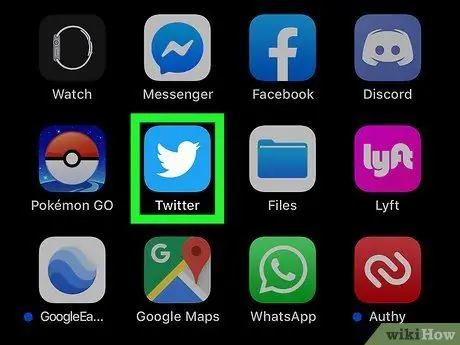
Шаг 1. Откройте Twitter
Значок приложения Twitter выглядит как белая птичка на синем фоне. Обычно этот значок находится на главной странице или в меню вашего телефона. Вы также можете найти его в поле поиска.
Если вы не используете приложение Twitter, посетите https://www.twitter.com в своем браузере и войдите в систему, когда будет предложено
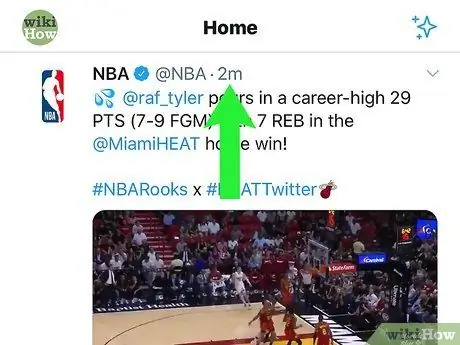
Шаг 2. Перейдите к твиту, который хотите просмотреть
Вы можете найти твиты на главной странице или на страницах профилей других пользователей.
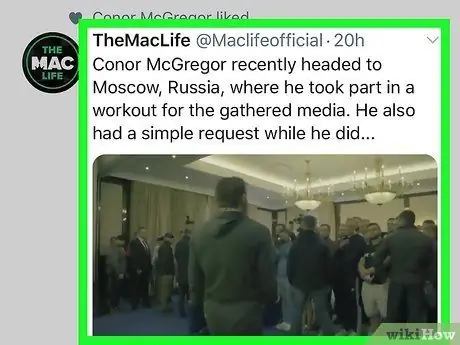
Шаг 3. Щелкните или коснитесь твита
После касания твит откроется на новой странице со всеми комментариями и ответами.






